Así puedes tener ya la interfaz de Google TV en tu Android TV
No esperes más y disfruta de la nueva interfaz de Google TV en tu actual televisor siguiendo unos simples pasos.
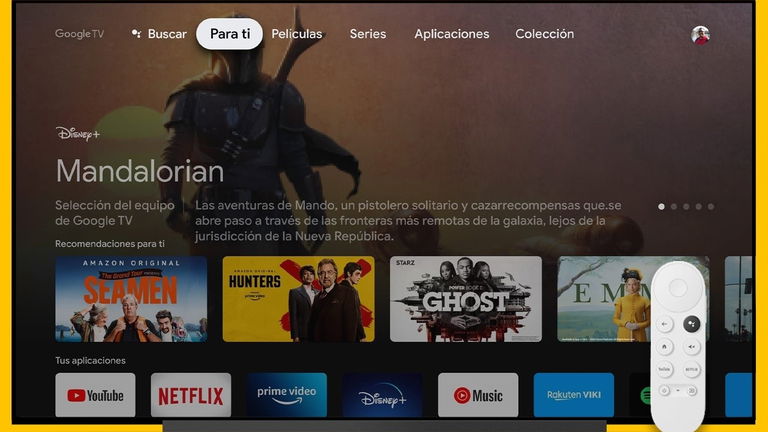
El último Google Chromecast, introdujo la esperada gran renovación de Android TV bajo el nombre de Google TV, la cual incorpora, entre otras muchas cosas, una nueva interfaz de usuario más intuitiva, que lleva las recomendaciones al primer plano para ayudarnos a encontrar nuestra próxima o serie favorita.
Y, aunque tarde o temprano Google TV irá llegando a los televisores Android TV, antes de que eso suceda ya es posible tener la interfaz de Google TV en los actuales televisores y dispositivos con Android TV. En esta guía, te explicamos cómo hacerlo paso a paso.
Actualiza tu Android TV con la interfaz de Google TV
Antes de comenzar, vale la pena mencionar que, para poder instalar la interfaz de Google TV en un televisor o dispositivo con Android TV, es necesario cumplir una serie de requisitos. Son los siguientes:
- Televisor o dispositivo Android TV con Android 9 Pie
- Administrador de archivos File Commander instalado en el televisor
- Archivos APK de Google TV Home y Google Base guardados en tu unidad de Google Drive
- Aplicación Remote ADB Shell instalada en un móvil o tablet Android.
Una vez cumplas con los requisitos, ya podemos comenzar con el proceso para instalar la interfaz de Google TV en nuestro actual televisor o dispositivo, no sin antes recordar que dicho procedimiento implica la necesidad de desinstalar o desactivar una aplicación del sistema, con los riesgos que ello conlleva.
También es conveniente mencionar que este proceso funciona en dispositivos como el Xiaomi Mi TV Box o Nvidia Shield. Dicho esto, vamos a ver los pasos a seguir:
- En tu televisor, entra a Google Drive a través de la app File Commander y descarga los dos archivos APK que has subido anteriormente.
- Cuando los hayas descargado, instálalos en el televisor. Es probable que tengas que actiar la instalación de apps desde orígenes desconocidos.
- Dirígete a los ajustes de Android TV. Para ello, ve a la pantalla de inicio del televisor y selecciona el icono del engranaje de la parte superior derecha.
- Desplázate al apartado "Preferencias del dispositivo" y después a "Información", donde tendrás que dirigirte al menú de "Estado". En este paso, deberías apuntar la dirección IP del televisor para tenerla a mano en uno de los próximos pasos.
- Vuelve atrás, y desde el menú de "Información" pulsa varias veces sobre el "Número de compilación" para activar los ajustes para desarrolladores.
- Regresa atrás de nuevo, y busca la nueva sección de opciones para desarrolladores. Ahí, activa la opción "Depuración de red".
- Desde tu móvil o tablet Android, abre la app Remote ADB Shell que deberías haber instalado anteriormente, e introduce la dirección IP del televisor que has apuntado en el cuarto paso. En "puerto", deja el 5555 que viene por defecto.
- Debería aparecer un menú emergente en el televisor. Acéptalo.
- En tu móvil, introduce el siguiente comando en la app Remote ADB Shell para ejecutarlo en el televisor: pm uninstall --user 0 com.google.android.tvlauncher o pm disable-user --user 0 com.google.android.tvlauncher si prefieres desactivar el launcher de Android TV en lugar de desinstalarlo por completo.
- Toca el botón Home del mando del televisor, y automáticamente deberías ser dirigido al nuevo launcher de Google TV. Si en un futuro quieres recuperar la interfaz original, solo tienes que volver a instalar el launcher con el comando cmd package install-existing com.google.android.tvlauncher, o activarlo --si lo has deshabilitado-- con pm enable com.google.android.tvlauncher
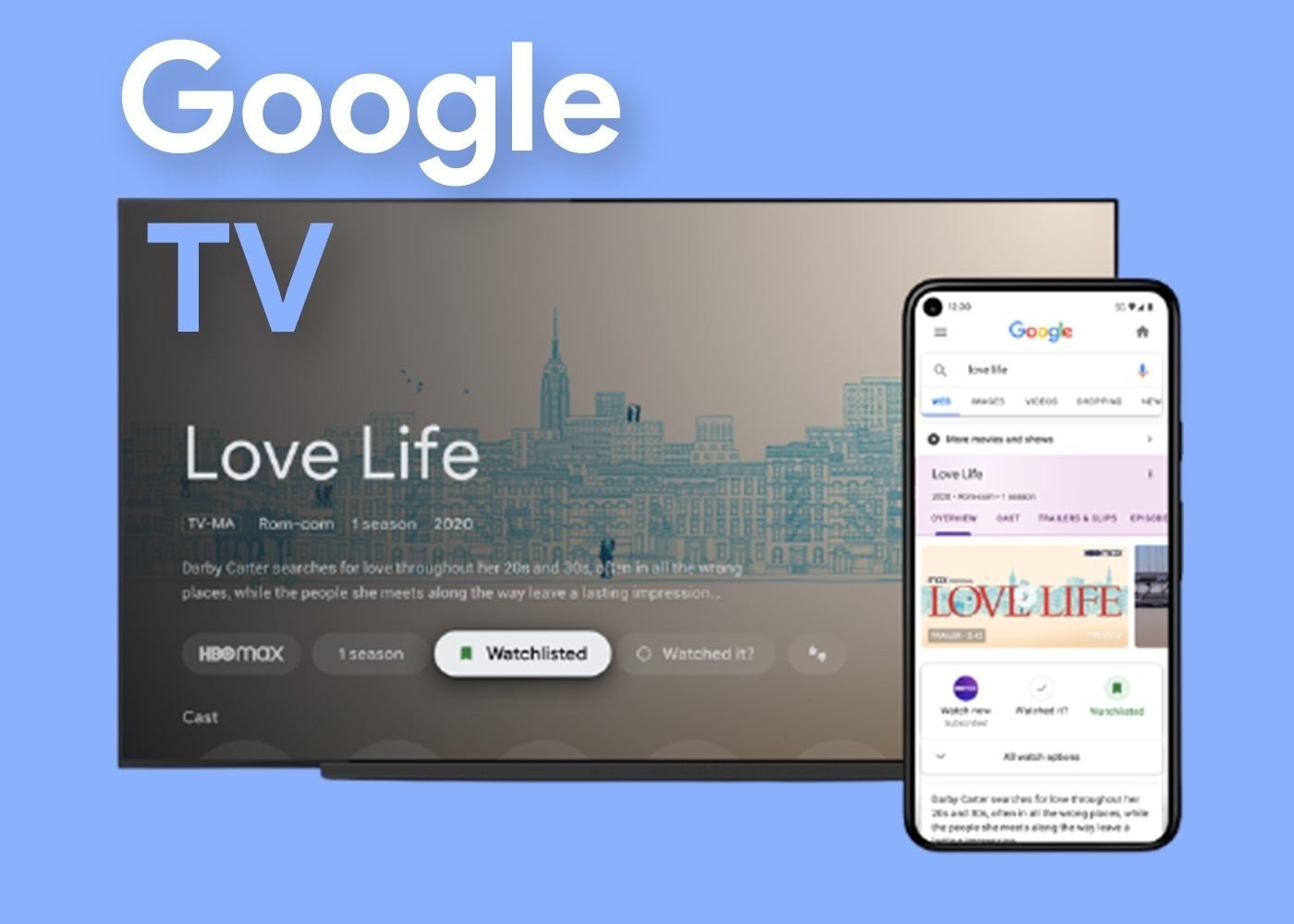
Google TV es la nueva plataforma de Google para televisores.
Eso es todo. Ahora, ya puedes disfrutar de la nueva interfaz en tu televisor, basada en recomendaciones que contendrán series y películas que podrías interesarte según tus hábitos.